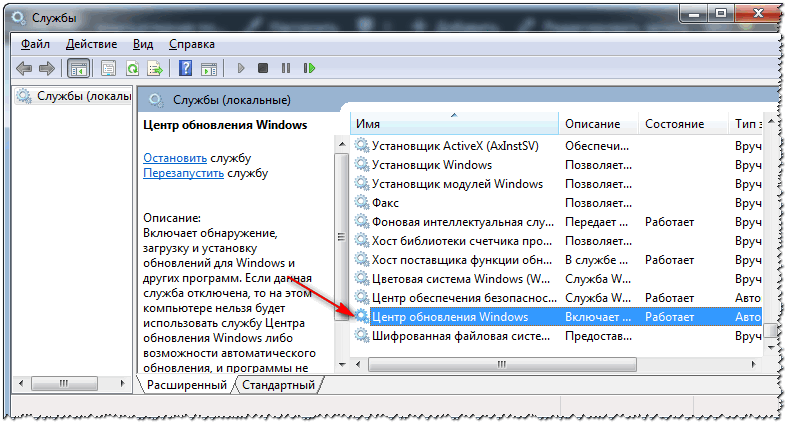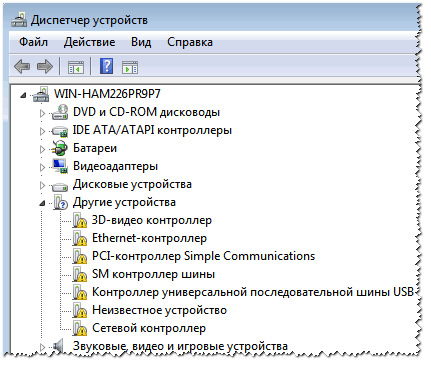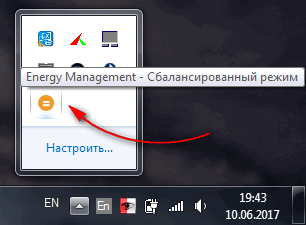Secțiuni ale site-ului
Alegerea editorilor:
- Ce este un chestionar pe internet?
- Cum să actualizați BIOS-ul Dell fără baterie (cu succes)
- Instrucțiuni de instalare Windows XP
- Intrarea în modul sigur prin „Configurarea sistemului”
- Depanarea problemelor mouse-ului
- Accelerarea laptopului
- Clonarea iPhone-urilor: motive și analogi existenți
- Cum să setați și să configurați un memento pe iPhone Cum să setați un memento pe iPhone 8
- Cum să introduceți contul personal al personalului militar fără înregistrare - instrucțiuni
- Biroul militar intrare personală fără înregistrare, după număr personal
Publicitate
| Îmbunătățirea performanței Windows 7 pe un laptop. Accelerarea laptopului |
|
Se întâmplă ca 2 laptopuri complet identice care rulează Windows 7 să funcționeze la viteze diferite. Cum poate fi aceasta? Cum reușesc unii utilizatori să-și accelereze PC-urile și de ce alți posesori de laptopuri cu caracteristici tehnice identice și pe aceeași platformă Windows 7 se confruntă cu performanțe foarte lente? Răspunsurile la aceste și alte întrebări sunt prezentate în detaliu în acest articol, precum și acțiuni specifice care trebuie întreprinse pentru a îmbunătăți viteza laptopurilor pe Windows 7.
Cele mai eficiente metode pentru a accelera un PC compact pe Windows 7Windows 7 are deja câteva utilitare eficiente încorporate în sistem pentru a rezolva problema dacă laptopul rulează prea lent. Aceste programe vă permit să faceți următoarele:
Unitatea de hard disk pentru laptop și utilizarea optimă a memoriei acestuiaÎn scopul diagnosticării simple a hard disk-ului, trebuie să introduceți butonul „Start”. "Acest calculator", unde să vă uitați la proprietățile unității de sistem „C”. Aici, în meniul „Proprietăți” există un buton special „Curățare disc” pe care trebuie să îl apăsați.
DefragmentareAcest proces permite sistemului să funcționeze mult mai rapid. Pentru a defragmenta spațiul pe disc, trebuie să redeschideți „Proprietăți disc” de unde accesați fila „Service” și apoi faceți clic pe „Optimizați”.
Cum să reduceți lista de programe care se descarcă automat cu Windows 7?Concomitent cu încărcarea Windows 7, sunt lansate multe aplicații suplimentare care, atunci când sunt instalate de utilizator pe laptop, au fost incluse în lista de pornire. Aceste programe nu numai că încetinesc procesul de pornire a sistemului, dar funcționează apoi în fundal și consumă resursele RAM ale computerului. Ce ar trebui făcut pentru a reduce numărul acestor utilități care interferează și pentru a accelera sistemul? Următorii pași sunt necesari:  Utilizarea unui program terță parte CCleaner pentru a vă accelera laptopulAplicația este distribuită gratuit în rețeaua globală. Majoritatea programatorilor sunt de acord că acest program rezolvă cel mai bine problema atunci când PC-ul rulează lent și este foarte convenabil chiar și pentru începătorii care doresc să-și accelereze laptopul. După lansare, va fi afișată o interfață intuitivă pentru curățarea eficientă a registrului de „gunoiul” acumulat. Nu este nevoie de o descriere detaliată a aplicării funcționalității programului, deoarece majoritatea instrumentelor sunt situate pe prima pagină a utilitarului. Trebuie doar să aplicați programele pas cu pas. Cum să accelerezi utilizarea setărilor de alimentare pentru laptop?Laptopurile au următoarele moduri de oprire:
În primul rând, aceasta este o sarcină semnificativă pe hard disk-ul computerului și, în al doilea rând, este nevoie de timp suplimentar pentru a încărca complet Windows 7. Soluția optimă pentru a accelera munca utilizatorului pe laptop este să folosești pur și simplu funcția „Sleep”. Funcția este activată prin "Panou de control", de exemplu, acolo puteți seta dispozitivul să „adoarme” după ce economizorul de ecran începe să funcționeze sau capacul este închis. Pentru a face acest lucru, trebuie să faceți următoarele:
Dezactivați efectele grafice invizibile în Windows 7Încărcarea mare a RAM este cauzată de efectele grafice ale sistemului de operare, datorită cărora PC-urile funcționează lent. Pentru optimizare trebuie să vizitați „Setări de performanță PC”. Pentru aceasta:  Pentru utilizatorii care nu au pretenții cu privire la aspectul sistemului de operare, puteți sări peste pasul numărul 5, deoarece Al patrulea punct vă permite deja să accelerați sistemul cât mai mult posibil.
Nu există nicio îndoială că Windows 7 are cea mai bună performanță imediat din cutie. Discul de sistem este practic nou-născut, nu este nimic de prisos în el, așa că sistemul „zboară”. Da, producătorii de Windows 7 au încercat să-și impresioneze viitorii utilizatori, în special pe cei care își înlocuiesc sistemul anterior cu Windows 7. La început, totul merge bine. The Seven pornește, arată performanțe decente, ceea ce mulțumește utilizatorul, dar apoi începe să-l supere cu „încetinerea” sa. Din păcate, dezvoltatorii Windows 7, care probabil lucrează pe PC-uri super-rapide, s-au gândit puțin la numeroasele setări responsabile de performanța sistemului, bazând pe faptul că cea mai mare parte a utilizatorilor vor fi gospodine cu propriile laptopuri și tablete. Și nu orice utilizator mai educat, mai ales dacă are probleme cu limba engleză, are acces la informațiile privind setarea parametrilor sistemului pentru a crește performanța acestuia, care sunt postate pe site-ul Microsoft. Articolul face o încercare de a spune utilizatorilor ce optimizare a Windows 7 este posibilă, de a le introduce în tehnicile sale de creștere a vitezei sistemului de operare și a computerului în ansamblu. Este puțin probabil ca vreun utilizator să-i placă dacă va trebui să aștepte câteva minute pentru ca sistemul de operare să se încarce. Deși un computer cu Windows 7 pornește din versiunile anterioare ale sistemului de operare, mulți utilizatori nu sunt contrarii să-l accelereze cu câteva trucuri. Folosind multi-corePentru a activa suportul pentru procesoare multi-core la pornire, introduceți msconfig în bara de căutare. Apoi, trebuie să urmați calea fila „Boot” - „Parametri avansați” - „Număr de procesoare”, marcați-o, setați valoarea egală cu numărul de nuclee din procesorul instalat și finalizați totul făcând clic pe „OK”.
Apoi trebuie să reporniți computerul și să vă asigurați că viteza de încărcare a sistemului de operare crește. Dezactivarea aplicațiilor de la pornireViteza de încărcare a sistemului de operare depinde și de numărul de aplicații care sunt încărcate simultan cu încărcarea Windows. Lista lor poate fi văzută folosind aceeași comandă msconfig, dar în fila „pornire”: Adesea, această listă include (fără știrea utilizatorului) aplicații care nu necesită deloc descărcare, dar măresc timpul de descărcare. Pentru a optimiza Windows, ar trebui să excludeți astfel de aplicații debifându-le și făcând clic pe „OK”. După aceasta, ar trebui să reporniți. Accelerarea închiderii PC-uluiDe asemenea, puteți accelera închiderea computerului prin reducerea intervalului de timp alocat pentru închiderea programelor active. Dacă nu au timp să finalizeze singuri, Windows îi va opri cu forță. Pentru a reduce timpul de oprire a computerului, trebuie să editați registry. Fără a intra în detalii despre acest proces, trebuie spus că trebuie să găsiți parametrul WaitToKillServiceTimeout în registru și să îi schimbați valoarea de la 12000 la 2000.
Accelerează lansarea aplicațiilor din meniul StartDacă nu utilizați vizualizarea clasică a acestui meniu, atunci îl puteți optimiza, adică crește viteza acestuia, după cum urmează:
Accelerație graficăIn cazul in care PC-ul nu are un adaptor grafic suficient de puternic (are un adaptor video ieftin sau unul integrat in placa de baza), interfata AERO poate provoca o scadere semnificativa a vitezei sistemului. Puteți optimiza sistemul grafic în acest sens prin dezactivarea unor funcții AERO, dar fără a pierde principalele avantaje ale acestui mod. Ce caracteristici AERO pot fi dezactivate și care pot fi lăsate și cum se face acest lucru? Și asta se face așa:
Creșterea vitezei de copiere a fișierelorCele șapte au o nouă funcție - așa-numita „compresie diferențială la distanță”. Este folosit la copierea și mutarea fișierelor și constă în calcularea diferențelor dintre fișierele sursă și destinație. Acest lucru se face pentru a reduce cantitatea de date rescrise, dar necesită timp suplimentar pentru a calcula diferențele dintre acestea. Această caracteristică poate fi dezactivată după cum urmează:
Activarea ReadyBoostOptimizarea Windows 7 concepută de dezvoltatori a fost completată cu o nouă funcție - ReadyBoost. Scopul acestei funcții este extinderea virtuală a memoriei RAM a computerului prin conectarea unităților USB externe și a cardurilor Flash. Sistemul de operare le va folosi ca memorie cache, accelerând astfel operațiunile de citire/scriere și creșterea vitezei întregului sistem. Trebuie doar să-l activați și pentru aceasta aveți nevoie de:  Optimizarea registruluiFișierele de registry ale unui computer cu Windows 7 sunt un fel de bază de date despre configurația și setările sistemului de operare în sine și aplicațiile instalate. Această bază de date, din păcate, tinde să devină aglomerată și fragmentată în timp. Și deoarece este accesat foarte des, acest lucru poate provoca o scădere semnificativă a vitezei computerului. Prin urmare, registrul trebuie curățat și defragmentat periodic. Instrumentele de defragmentare încorporate în Windows nu sunt proiectate să funcționeze cu registry, așa că optimizarea acestuia se face de obicei folosind un utilitar terță parte. Un exemplu este programul CCleaner, cunoscut de mulți utilizatori. După lansare, trebuie să selectați elementul „Registry” din meniu. În fereastra care se deschide, faceți clic pe butonul „Căutați probleme” și așteptați rezultatele analizei stării registrului. Dacă sunt găsite probleme, atunci trebuie să faceți clic pe butonul „Remediați”. Defragmentarea hard disk-urilorFragmentarea severă a hard disk-urilor poate provoca, de asemenea, o scădere a vitezei computerului. Acest lucru se aplică în special discului de sistem, deoarece este utilizat aproape constant în timpul funcționării sistemului. Pentru a-l defragmenta, puteți utiliza instrumentul încorporat în Windows - utilitarul Defrag. Pentru a-l lansa ar trebui:
După cum puteți vedea din acesta, defragmentarea poate fi efectuată în două moduri - programat și manual. Când defragmentați manual, ar trebui mai întâi să determinați necesitatea acesteia, executând o analiză a discului. Dacă după aceasta se dovedește că discul este puternic fragmentat, atunci trebuie să începeți să-l defragmentați apăsând butonul corespunzător. Se dezactivează UACCaracteristica UAC (Control cont utilizator) este una dintre cele mai importante caracteristici de securitate ale sistemului. Ar trebui să cântăriți cu atenție avantajele și dezavantajele opririi acestuia. Și totuși, mulți utilizatori îl dezactivează, bazându-se în întregime pe protecție antivirus de înaltă calitate. Funcționează sau reduce nivelul de protecție. În orice caz, acest lucru necesită drepturi de administrator. Modificarea nivelului de protecție se face după cum urmează:
Dezactivați serviciile neutilizateNu este un secret pentru nimeni că sistemul are servicii care sunt rar folosite sau nu sunt folosite deloc. Este clar că astfel de servicii pot fi dezactivate fără a afecta funcționarea Windows 7. Mai mult, dezactivarea acestora va elibera RAM, va face schimburile mai puțin frecvente, adică va accelera computerul. Acest instrument necesită prudență și precizie extremă, așa că înainte de a-l rula, ar trebui să fiți în siguranță prin crearea unui punct de restaurare. Acest lucru vă va ajuta să reveniți la o stare anterioară în cazul unor posibile probleme ca urmare a dezactivării acestora. Această operație nu trebuie efectuată în modul grup este mai bine să o faceți pas cu pas, asigurându-vă de fiecare dată că sistemul de operare funcționează normal. Servicii precum:
Când dezactivați alte servicii, trebuie să aveți încredere totală în rezultatul la care va duce acest lucru. Pentru a dezactiva un serviciu, accesați secțiunea „Administrare” a panoului de control și selectați categoria „Servicii” din partea dreaptă a ferestrei care apare. Ca rezultat, va apărea o listă cu toate serviciile de sistem. Trebuie să găsiți serviciul necesar în această listă și să faceți dublu clic pe el. Se va deschide o fereastră cu parametrii acestui serviciu, de exemplu: Dacă serviciul rulează, trebuie mai întâi să îl opriți folosind butonul corespunzător. Apoi setați „Tipul de pornire” la „Dezactivat” și faceți clic pe „Aplicați” și „OK”. ConcluzieDesigur, aceasta nu este o listă completă de tehnici pentru optimizarea și configurarea unui computer cu Windows 7. În concluzie, vă prezentăm un tabel cu cele mai bune programe de la terți pentru optimizarea Windows 7. Toate au funcționalități diferite, care este, de asemenea, listată. in masa. In contact cu Primul lucru pe care trebuie să-l faceți este să dezactivați efectele vizuale „inutile”. Faptul este că Windows nu este doar convenabil, ci și frumos ca aspect. Toate acestea impun cerințe suplimentare direct asupra echipamentului în sine. În același timp, mulți utilizatori prioritizează performanța mai degrabă decât o interfață frumoasă. Este important să țineți cont de faptul că, dacă nu utilizați cea mai recentă „umplutură”, vă puteți aștepta cu siguranță la o muncă lentă. Acest lucru este vizibil mai ales pe laptop-uri și netbook-uri simple. Pentru a face față parțial problemei, este necesar să eliminați toate efectele vizuale și să lăsați doar pe cele mai necesare. În această opțiune, puteți garanta în siguranță o performanță îmbunătățită. Și acest lucru se face foarte simplu: Accelerează pornirea sistemului( )Un alt instrument este accelerarea pornirii sistemului de operare. Pentru a face acest lucru, trebuie să faceți câțiva pași simpli:  În fiecare meniu, faceți clic pe „ aplica", și apoi " Bine». Dezactivează Windows Aero( )Sistemul de operare de la Microsoft cu al șaptelea index arată în mod clar mai atractiv decât predecesorii săi. Acest lucru a fost realizat datorită multor efecte, dintre care unul este Aero Theme. Instrumentul vă permite să faceți ferestre translucide ușoare. Funcționarea sa afectează în mod semnificativ memoria RAM. În plus, există anumite cerințe pentru placa video. Prin urmare, dezactivarea acestui efect va accelera funcționarea dispozitivului. Pentru a face acest lucru, urmați pași simpli:  Accelerarea hard diskului( )Fiecare fișier care este salvat pe hard disk se află pe acesta nu ca un întreg, ci în părți. Acest lucru se face folosind un algoritm special. Această tehnologie este concepută pentru utilizarea rațională a spațiului gol. Ca urmare, atunci când devine necesară citirea unui document, sistemul îl asamblează din multe fragmente situate în diferite părți ale discului magnetic. Situația este și mai complicată de mii de date individuale neutilizate. Acest lucru duce la o scădere a vitezei hard disk-ului și a sistemului de operare. Puteți rezolva această problemă curățând în mod regulat Windows de informații vechi și defragmentând. Pentru început, este recomandabil să te uiți prin tot ce se află pe computer și să ștergi fișierele inutile. Apoi trebuie să treceți la aplicațiile care și-au pierdut relevanța. Pentru a face acest lucru, puteți utiliza instrumentul „” situat în „ Panouri de control».
Apoi efectuăm defragmentarea. Pentru a face acest lucru aveți nevoie de: 
Pornire de curățare( )Dezvoltatorii multor aplicații prevăd adăugarea automată a „creției” lor la pornire în timpul instalării. Adesea, acest lucru se face fără a anunța utilizatorul. Dacă observați că pornirea sistemului de operare durează mai mult decât de obicei, trebuie să verificați pornirea automată:  Conectarea tehnologiei ReadyBoost( )Windows 7 oferă capacitatea de a accelera munca prin conectarea memoriei flash de mare viteză. De fapt, un dispozitiv portabil poate fi folosit ca fișier de schimb. Acest lucru vă permite să îmbunătățiți citirea și scrierea documentelor, ceea ce are doar un efect pozitiv asupra funcționării dispozitivului și a sistemului de operare. În special, redarea video funcționează mai bine, programele rulează mai repede și multe altele.
Acesta este motivul pentru care se folosesc unități flash și carduri de memorie. Tehnologia necesară este deja furnizată în sistemul însuși. Deci nu este nevoie să căutați și să instalați software nou. Adevărat, există anumite limitări pentru memoria portabilă. De exemplu, pentru ca totul să funcționeze acasă, standardele USB 2.0 și 3.0 trebuie să fie acceptate. Viteze de citire și scriere de cel puțin 2,5 și, respectiv, 1,75 MB/s. În plus, trebuie să eliberați cel puțin 64 MB de spațiu de stocare. În general, veți învăța cum să utilizați tehnologia ReadyBoost de la. Dezactivați indexarea căutării( )Mulți utilizatori nici nu realizează că Windows are un sistem de căutare global. Alții pur și simplu nu îl folosesc, pentru că știu unde și ce este. În ciuda acestui fapt, serviciul în sine funcționează în continuare și monitorizează în mod constant toate modificările care apar pe dispozitiv. Deoarece unii oameni nu au nevoie de acest lucru, componenta corespunzătoare poate fi pur și simplu dezactivată. Este important de subliniat că accelerarea este adesea folosită pentru jocuri, astfel încât să nu existe probleme cu lansarea și funcționarea acestora. Oprirea barei laterale Windows( )Puteți plasa multe widget-uri utile pe bara laterală a desktopului. Dar, în același timp, încep să consume resurse suplimentare. Pentru a o dezactiva, procedați în felul următor:  Acum aplicația nu va porni cu Windows. Dacă urmați toți pașii necesari descriși mai sus, veți obține o creștere semnificativă a performanței computerului. Nu contează deloc dacă sistemul de operare este pe 32 sau pe 64 de biți. În același timp, este recomandabil să folosiți unele instrumente cel puțin o dată pe lună - acest lucru va menține sistemul în ordine. Sper că veți obține viteza dorită de la dispozitivul dvs.
O zi buna. Comportamentul destul de tipic al Windows, iar șapte în sine nu este de vină aici, la fel s-ar întâmpla, de exemplu, cu zece. Faptul este că, în timp, în Windows se acumulează o cantitate mare de „gunoi” (fișiere temporare, cache etc.), programe noi se înregistrează la pornire, apar tot felul de gadgeturi etc. - toate acestea încep să „mânânce” RAM și încărcați procesorul, subsistemul discului, care afectează în cele din urmă performanța. În acest articol voi oferi câteva dintre cele mai importante recomandări pentru optimizarea și accelerarea sistemului. (apropo, nu iau în considerare opțiunile de upgrade, de exemplu, sub forma achiziționării de unități RAM sau SSD suplimentare în articol) . Asa de... 9 pași pentru a remedia încetinirile și pentru a accelera Windows 7Descrierea problemei: După cum am spus mai sus, în timp, pe măsură ce programele sunt instalate, unele dintre ele se înregistrează la pornirea Windows și pornesc de fiecare dată când porniți computerul. Totul ar fi bine, dar unele dintre aceste programe sunt destul de solicitante de resurse și afectează viteza de pornire a computerului, uneori în mod semnificativ. Aș dori să acord o atenție deosebită uTorrent. Dacă aveți o mulțime de torrente distribuite și programul este în modul de pornire, atunci Windows poate dura cu zeci de secunde mai mult să se încarce! Soluţie: Logic și simplu - trebuie să deschideți setările de pornire și să eliminați din ele tot ce este inutil și inutil. În general, după părerea mea, la pornire ai nevoie doar de acele programe pe care le folosești absolut de fiecare dată când pornești computerul. Pentru a vizualiza pornirea în Windows 7, apăsați combinația de taste WIN+R, apoi introduceți comanda msconfig și apăsați Enter (exemplul de mai jos).
Apropo, utilitățile speciale vă pot ajuta să verificați pornirea Windows și să eliminați programele inutile de pe computer. Unul dintre acestea este CCleaner (exemplu în captura de ecran de mai jos). Destul de convenabil: pentru a vizualiza lista de pornire în CCleaner, trebuie doar să deschideți meniul. Produse de curățare pentru Windows (inclusiv agenți de curățare pentru pornire) -
SERVICII – CARE POT FI DEZACTIVATE Descrierea problemei: În mod implicit, Windows are o mulțime de servicii activate care ocupă RAM și afectează într-un fel sau altul performanța (ar trebui să remarc că dezactivarea serviciilor „inutile” este vizibilă mai ales pe computerele cu putere redusă și cu o cantitate mică de RAM). De exemplu, dacă nu ai fax- de ce aveți nevoie de acest serviciu de rulare sau manager de imprimare - dacă nu există imprimantă? Soluţie: Optimizarea în acest pas este de a dezactiva acele servicii care nu sunt necesare în mod special pe computer. Pentru a dezactiva un serviciu, trebuie să deschideți lista acestuia. Pentru a face acest lucru, apăsați comanda rapidă de la tastatură WIN+R, introduce servicii.msc, presa Bine.
Apoi, selectați un serviciu din listă: descrierea acestuia apare în partea stângă. Pentru a dezactiva un serviciu, deschideți-l făcând dublu clic pe butonul stâng al mouse-ului (în exemplul meu am ales Centru de actualizare ).
Apoi, în coloana „Tip de pornire”, selectați opțiunea „Dezactivat”, apoi faceți clic pe butonul „Oprire”. Astfel vei opri serviciul și nu va mai porni.
Important! Nu dezactivați toate serviciile; unele dintre ele sunt necesare pentru funcționarea normală a sistemului. În orice caz, înainte de a face modificări, citiți descrierea serviciului pentru a vedea dacă semnificația este clară. În general, (backup) - dacă se întâmplă ceva, derulați calm înapoi...
CURĂȚAREA RESITURILOR DIN SISTEM Descrierea problemei: Oricât de atent ai folosi Windows-ul, de-a lungul timpului, se acumulează o cantitate mare de gunoi în el: cozi vechi în registry de la programe șterse de mult, fișiere temporare rămase de la instalarea unor software, cache-ul browserului etc. Toate aceste fișiere, pe măsură ce se acumulează, încep să afecteze performanța sistemului în ansamblu. Uneori, utilizatorul acumulează câteva zeci de gigabytes de astfel de „gunoaie”! Soluţie: Pentru a nu mă repeta aici și a nu descrie cum și ce, vă recomand să citiți instrucțiunile mele (linkul este dat mai jos). Cum să curățați computerul de gunoi pentru a-i accelera activitatea - EFECTE VIZUALE INNECESARE. GADGETS Descrierea problemei: Windows 7, comparativ cu Windows XP, a devenit mai frumos: efecte, umbre, Aero etc. Dar toate acestea afectează performanța computerului (foarte sesizabil pe mașinile slabe). Aceeași problemă poate fi atribuită gadgeturi(ferestre mici pe desktop care vă pot spune despre vreme, cursuri de schimb etc.). Au apărut doar în Windows 7 - și toată lumea a început să le folosească în mod activ. Între timp, sunt destul de pretențioși cu sistemul... Soluţie: Despre gadgeturi- doar închideți-le și vor dispărea de pe desktop (vor înceta să vă consume resursele). De asemenea, este convenabil să aflați aceleași condiții meteo și cursuri de schimb în browser... În ceea ce privește efectele vizuale- apoi pentru a le configura, deschideți Panoul de control Windows la: Panou de control\Sistem și securitate\Sistem.
În fila „Avansat”, deschideți parametrii de performanță (vezi captura de ecran de mai jos).
În fila "Efecte vizuale" debifați acele efecte de care nu aveți nevoie. Pentru a maximiza accelerația sistemului, setați glisorul în poziția „Asigurați cea mai bună performanță”. Apoi, salvați setările.
Aspectul se poate deteriora oarecum, dar sistemul va deveni mult mai receptiv. ȘOFERI - ESTE TOTUL BINE LA EI? Descrierea problemei: Șofer - șoferi diferiți! Depinde foarte mult de versiunea driverului. De exemplu, acele drivere care sunt instalate în sistem împreună cu Windows nu funcționează întotdeauna optim (de exemplu, este posibil ca o placă de rețea să nu funcționeze la potențialul maxim (la viteză redusă), driverul pentru o placă video nu poate fi configurat la toate etc.). În plus, este posibil ca driverele pentru anumite echipamente să nu fie instalate deloc pe sistemul dumneavoastră (ca în captura de ecran de mai jos). Apropo, pentru a vedea ce echipament nu are șofer, deschide manager de dispozitiv (comandă rapidă Win+R, apoi introduceți comanda devmgmt.msc).
Nu există drivere pentru: placă video, controler de rețea, controler Ethernet etc. Soluţie:
SETĂRI DE PUTERE Descrierea problemei: Această problemă este tipică pentru laptopuri, netbook-uri și alte gadget-uri compacte care funcționează pe baterie. Cert este că există mai multe moduri de funcționare: economic (când, în detrimentul performanței, laptopul economisește energie pentru o durată mai lungă de viață a bateriei), normal și de înaltă performanță. Și implicit, cel mai adesea este normal (echilibrat) sau economic... Soluţie:
Selectarea unui plan de alimentare // Windows 7 Pentru setări detaliate de alimentare: faceți mai întâi clic pe linkul „Configurați planul de alimentare” (opus modului de alimentare selectat), apoi în partea de jos a ecranului deschideți linkul „Modificați setările suplimentare de alimentare”. Apoi puteți deschide filele necesare și puteți configura fiecare parametru individual. De exemplu, deseori trebuie să reglați funcționarea hard diskului (preveniți oprirea acestuia) sau să reglați luminozitatea monitorului (eliminați adaptabilitatea), etc.
În plus, parametrii de alimentare pot fi setați în utilități speciale. De exemplu, acestea se găsesc pe laptopurile de la Sony, Acer, Lenovo etc. De regulă, puteți deschide setările acestora prin asistentul din tavă, lângă ceas (ecranul de mai jos). Dacă nu există nimic de genul acesta în tavă, verificați Panoul de control Windows.
INDEXARE FIȘIERE Descrierea problemei: În mod implicit, Windows 7 permite indexarea conținutului fișierului pentru o căutare mai rapidă (de exemplu, introduceți o frază dintr-un fișier text, iar Windows o găsește pentru dvs. pe disc. Convenabil!). Dar am observat că doar 10% dintre utilizatori folosesc această funcție. Deci, dacă nu aveți nevoie de el, dar consumați o mulțime de resurse ale subsistemului de disc, poate ar trebui să îl dezactivați? ☺ Soluţie: Pentru a face acest lucru, accesați „Computerul meu”, selectați unitatea și deschideți proprietățile acesteia.
DEFRAGMENTATOR DE DISC Descrierea problemei: Defragmentarea este procesul de redistribuire a fișierelor de pe un disc astfel încât acestea să fie situate în zone adiacente (pentru a putea fi citite de pe disc mai rapid). Dacă vă defragmentați unitatea hard disk (HDD) în mod regulat, viteza de citire și scriere a fișierelor va fi puțin mai mare (în special sistemul de fișiere FAT 32 este susceptibil la fragmentare). Puteți afla mai multe despre defragmentare la. Apropo, dacă ai o unitate SSD- Nu trebuie să citiți ce scrie mai jos, acest tip de disc nu necesită defragmentare. Soluţie:  TREBUIE SĂ OPRIN PC-UL (EXISTĂ UN MOD SLEEP) Descrierea problemei: Din anumite motive, mulți utilizatori nu folosesc modul de repaus, hibernarea și alte tipuri de comutare a unui computer/laptop la un mod de consum redus. Opresc complet computerul chiar și atunci când îl vor reporni într-o oră sau două... Între timp, modul de repaus vă permite să vă restabiliți rapid munca, literalmente în 1-2 secunde. Datorită acestui lucru, puteți economisi mult timp. Soluţie: Doar apăsați butonul START, apoi selectați „Sleep” din opțiunile de oprire (ca în captura de ecran de mai jos). Dacă nu aveți această opțiune, cel mai probabil există o problemă cu driverele (am scris despre asta mai sus).
Notă: În setările de alimentare din Panoul de control Windows, puteți configura după ce oră intră computerul în modul de repaus (exemplul de mai jos).
Acestea sunt câteva sfaturi modeste care vă vor ajuta să vă faceți Windows 7 mai rapid și mai receptiv (testat de mai multe ori pe computerele mele ☺). Un subiect interesant și întotdeauna relevant este cum să crești viteza computerului tău. În lumea modernă, cursa contra cronometru devine din ce în ce mai interesantă, fiecare iese cât poate de bine. Iar computerul joacă un rol important aici. Cum te poate enerva cu frânele lui ridicole într-un moment crucial! In acest moment imi vin urmatoarele ganduri: „Pis, ei bine, eu nu fac asa ceva! de unde sunt franele? În acest articol voi analiza cele mai eficiente 10 moduri de a crește performanța computerului. Înlocuirea componentelorCea mai evidentă modalitate este de a înlocui computerul cu ceva mai puternic, nu vom lua în considerare asta :) Dar înlocuirea unei piese de schimb (componentă) este destul de posibilă. Trebuie doar să vă dați seama ce poate fi înlocuit în timp ce cheltuiți mai puțini bani și obțineți o creștere maximă a performanței computerului. A. CPU Merită înlocuit dacă cel nou este cu cel puțin 30% mai rapid decât cel instalat. În caz contrar, nu va exista o creștere vizibilă a productivității și vor fi necesari mulți bani. Entuziaștii extremi pot încerca să își overclockeze procesorul. Metoda nu este pentru toată lumea, dar cu toate acestea vă permite să amânați upgrade-ul procesorului cu încă un an, dacă potențialul de overclocking al plăcii de bază și al procesorului vă permite. Constă în creșterea frecvențelor standard de operare ale procesorului central, plăcii video și/sau RAM. Complicat de caracteristicile individuale ale unei configurații specifice și de posibilitatea defecțiunii premature. B. RAM. Cu siguranță trebuie adăugat dacă în timpul funcționării toată memoria este încărcată. Ne uităm prin „Task Manager”, dacă la vârf de lucru (când tot ce poate fi deschis este deschis) până la 80% din RAM este încărcată, atunci este mai bine să o creștem cu 50-100%. Din fericire, acum costă un ban.
C. HDD. Nu este dimensiunea discului, ci viteza acestuia. Dacă aveți un hard disk cu economie lentă, cu o viteză a axului de 5400 rpm, atunci înlocuirea acestuia cu una mai scumpă cu o viteză de 7200 rpm și o densitate de înregistrare mai mare va adăuga performanță. În toate cazurile, înlocuirea cu o unitate SSD îi face pe utilizatori foarte fericiți :) Performanța înainte și după este complet diferită. Puteți determina aproximativ blocajul din configurația computerului folosind instrumentul de performanță standard Windows 7. Pentru a face acest lucru, accesați „Panou de control -> Sistem” și faceți clic pe „Evaluați performanța” sau „Actualizați”. Performanța generală este determinată de cel mai scăzut indicator, astfel încât veriga slabă poate fi identificată. De exemplu, dacă ratingul hard diskului este mult mai mic decât ratingul procesorului și RAM, atunci trebuie să vă gândiți să îl înlocuiți cu unul mai productiv.
Reparatii si curatenie computereComputerul poate fi lent din cauza unui fel de defecțiune, iar o simplă reparație va ajuta la creșterea performanței. De exemplu, dacă sistemul de răcire a procesorului funcționează defectuos, frecvența sa de ceas este mult redusă și, ca urmare, performanța scade. Încă poate încetini din cauza componentelor plăcii de bază din cauza prafului greu! Deci, mai întâi, încercați să curățați temeinic unitatea de sistem. Defragmentare și spațiu liber pe discDacă nu ați auzit niciodată despre ce este sau nu ați făcut-o de mult timp, atunci acesta este primul lucru pe care trebuie să-l faceți pentru a crește viteza computerului. Defragmentarea colectează informațiile de pe hard disk bucată cu bucată într-un singur întreg, reducând astfel numărul de mișcări ale capului de citire și sporind performanța. Lipsa a cel puțin 1 GB de spațiu liber pe discul de sistem (unde este instalat sistemul de operare) poate provoca, de asemenea, o scădere a performanței generale. Urmăriți spațiul liber de pe discuri. Apropo, pentru procesul de defragmentare este de dorit să aveți cel puțin 30% din spațiu liber. Reinstalarea sistemului de operare Windows XP/7/10Reinstalarea 90% vă permite să creșteți viteza computerului de 1,5-3 ori, în funcție de cât de murdar este. Acest sistem de operare este conceput în așa fel încât în timp trebuie să fie reinstalat :) Cunosc oameni care „rup Windows” de mai multe ori pe săptămână. Nu sunt un susținător al acestei metode, încerc să optimizez sistemul, să ajung la fundul adevăratei surse a frânelor, dar totuși, cam o dată pe an reinstalez sistemul, și doar pentru că unele componente se schimbă. În principiu, dacă nu aș avea o astfel de rotație de programe, atunci aș putea trăi 5-10 ani fără să reinstalez. Dar acest lucru este rar, de exemplu în unele birouri unde sunt instalate doar 1C: Accounting și Microsoft Office și nimic nu s-a schimbat de ani de zile. Cunosc o astfel de companie, au Windows 2000 de mai bine de 10 ani și funcționează bine... Dar, în general, reinstalarea este o modalitate bună dacă nu știi cum să crești performanța computerului tău. Utilizarea programelor de optimizare a setărilor sistemului de operareUneori puteți crește semnificativ confortul de lucru folosind programe speciale. Mai mult, în majoritatea cazurilor aceasta este aproape singura metodă simplă, rapidă și potrivită. Am scris deja despre un program bun numit mai devreme. De asemenea, puteți încerca un utilitar PCMedic bun. Este plătit, dar asta nu este o problemă :) Punctul culminant al programului este procesul complet automatizat. Întregul program constă dintr-o fereastră în care trebuie să selectați sistemul de operare, producătorul procesorului (Intel, AMD sau altul) și tipul de optimizare - Heal (doar curățare) sau Heal & Boost (curățare plus accelerare). Apăsați butonul „GO” și gata.
Și unul dintre cele mai puternice programe este Auslogics BoostSpeed, deși este și plătit, dar există o versiune de probă. Acesta este un adevărat monstru care include mai multe utilități pentru a crește performanța computerului tău pe toate fronturile. Există un optimizator, un defragmentator, curățarea computerului de fișiere inutile, curățarea registrului, un accelerator de Internet și alte utilități. Interesant este că programul are un consilier care vă va spune ce trebuie făcut. Dar întotdeauna verificați ce este recomandat acolo, nu folosiți totul fără discernământ. De exemplu, consilierul dorește cu adevărat să funcționeze actualizările automate ale Windows. Cei care nu au cumpărat Windows licențiat știu că acest lucru se poate termina prost... Pentru optimizare, există și programe de curățare, de exemplu CCleaner, care curăță computerul de fișierele temporare inutile și curăță registry. Eliminarea deșeurilor de pe discuri va ajuta la eliberarea spațiului liber. Dar curățarea registrului nu duce la o creștere vizibilă a performanței, dar poate duce la probleme dacă sunt șterse chei importante. IMPORTANT!Înainte de orice modificare, asigurați-vă că! NECESAR vizualizați tot ceea ce programele mai curate doresc să elimine! Mi-am scanat computerul cu Auslogics Disk Cleaner și la început m-am bucurat că aveam 25 GB de gunoi în coșul de reciclare. Dar amintindu-mi că de curând golisem coșul de reciclare, am deschis fișierele pregătite pentru ștergere în acest program și am rămas pur și simplu uimit! TOATE dosarele mele cele mai importante au fost acolo, întreaga mea viață din ultimele luni. Mai mult, nu erau în coșul de gunoi, ci într-un folder separat de pe unitatea D. Așa le-aș fi șters dacă nu m-aș fi uitat. În Windows 7, puteți crește ușor performanța simplificând interfața grafică. Pentru a face acest lucru, accesați „Panou de control -> Sistem -> Avansat -> Setări” și dezactivați unele dintre casetele de selectare sau selectați „Asigurați cea mai bună performanță”.
Setările BIOS ale plăcii de bazăBIOS-ul stochează cele mai de bază setări ale computerului. Îl puteți introduce în timp ce porniți computerul utilizând tastele Delete, F2, F10 sau o altă tastă (scrisă pe ecran la pornirea computerului). O scădere puternică a performanței se poate datora doar erorilor critice din setări. De obicei este configurat normal și interferența acolo nu este necesară și chiar dăunătoare. Cel mai simplu mod de a schimba setările la optim este să intri în BIOS și să selectezi o opțiune precum „Încărcare setări optime” (ortografia poate diferi în funcție de BIOS), să salvezi setările și să reporniți. Dezactivarea serviciilor și programelor inutile de la pornireAstăzi, aproape fiecare al doilea program instalat își bagă nasul în pornire. Ca urmare, încărcarea sistemului de operare este întârziată pentru o perioadă nedeterminată de timp, iar munca în sine este încetinită. Uită-te la bara de sistem (lângă ceas), câte pictograme inutile există? Merită să eliminați programele inutile sau să le dezactivați de la pornire. Acest lucru este ușor de realizat folosind utilitarul de configurare a sistemului Windows încorporat. Pentru a-l rula, apăsați combinația „Win +R” și introduceți „msconfig” în fereastră. În program, accesați fila „Pornire” și debifați casetele suplimentare. Dacă după o repornire lipsește ceva, casetele de selectare pot fi returnate. Ar trebui să aveți o idee despre ce programe ați instalat și .
O modalitate puternică de a crește performanța este... dezactivarea antivirusului :) Este rău, desigur, dar uneori dezactivez antivirusul în timp ce efectuez sarcini care necesită mult resurse. Nu este nevoie să faceți acest lucru în timp ce navigați pe web sau instalați software necunoscut! Instalarea celor mai recente drivereAcest lucru poate ajuta cu adevărat, mai ales dacă sunt instalate drivere foarte vechi sau implicite (în mod implicit de la Microsoft). Driverele chipset-urilor plăcii de bază au cea mai mare influență, dar și altele pot reduce performanța. Trebuie să actualizați driverele pentru fiecare dispozitiv și le puteți găsi pe site-urile web ale producătorilor. Este mai bine să actualizați driverele manual, dar există multe programe pentru actualizarea automată a driverelor. De exemplu, unul bun va scana dispozitivele și va căuta drivere actualizate.
Alege-ți cu înțelepciune sistemul de operareDacă încă stați pe Windows XP, având 2 gigaocteți de RAM, atunci vă sfătuiesc să treceți rapid la Windows 7, performanța va crește. Și dacă aveți 4 GB sau mai mult, atunci nu ezitați să instalați Windows 10 versiunea pe 64 de biți. Viteza de lucru va crește și mai mult, dar numai în programele pe 64 de biți. Procesarea video, audio și alte sarcini care necesită mult resurse pot fi procesate de 1,5-2 ori mai rapid! De asemenea, este timpul să schimbați Windows Vista la șapte. Nu utilizați diferite versiuni Windows pentru instalare, cum ar fi Windows Zver și altele asemenea. Sunt deja înghesuite cu software-ul necesar și inutil și sunt adesea cu probleme. VirușiChiar dacă sunt pe locul zece pentru mine, asta nu înseamnă deloc că nu ar trebui să le acordați atenție. Virușii vă pot încetini în mod semnificativ computerul sau chiar îl pot îngheța. Dacă există o scădere ciudată a performanței, atunci ar trebui să scanați sistemul cu unul dintre scanere, de exemplu. Dar este mai bine să aveți instalat un antivirus de încredere, cum ar fi DrWeb sau Kaspersky Anti-Virus. În acest articol, am analizat principalele metode de creștere a vitezei computerului. Sper că acest articol te-a ajutat să salvezi cel mai important lucru din viața noastră - acesta este timpul care ar trebui folosit productiv, în fiecare oră și în fiecare minut, și nu irosit. În următoarele articole voi aborda de mai multe ori subiectul creșterii performanței computerului, abonați-vă la actualizările blogului. Videoclip interesant pentru astăzi - ping-pong incredibil!
|
| Citit: |
|---|
Popular:
Conectarea unui smartphone Android la un PC prin Wi-Fi Conectarea unui telefon la un PC prin Wi-Fi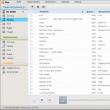
|
Nou
- Cum să actualizați BIOS-ul Dell fără baterie (cu succes)
- Instrucțiuni de instalare Windows XP
- Intrarea în modul sigur prin „Configurarea sistemului”
- Depanarea problemelor mouse-ului
- Accelerarea laptopului
- Clonarea iPhone-urilor: motive și analogi existenți
- Cum să setați și să configurați un memento pe iPhone Cum să setați un memento pe iPhone 8
- Cum să introduceți contul personal al personalului militar fără înregistrare - instrucțiuni
- Biroul militar intrare personală fără înregistrare, după număr personal
- Dispozitiv computer personal

 După aceasta, va începe o analiză a ocupării memoriei acestei secțiuni de hard disk. În continuare, va fi afișat un meniu cu casete de selectare. Windows 7 însuși le va identifica pe cele de care puteți scăpa în siguranță. Trebuie să faceți clic pe „Ok” (acest lucru va începe procesul de curățare).
După aceasta, va începe o analiză a ocupării memoriei acestei secțiuni de hard disk. În continuare, va fi afișat un meniu cu casete de selectare. Windows 7 însuși le va identifica pe cele de care puteți scăpa în siguranță. Trebuie să faceți clic pe „Ok” (acest lucru va începe procesul de curățare). Dacă nu doriți să efectuați în mod constant această procedură manual, este posibil să setați procesul să înceapă automat. Trebuie doar să bifați caseta „Activare” și să setați o oră convenabilă pentru utilizator.
Dacă nu doriți să efectuați în mod constant această procedură manual, este posibil să setați procesul să înceapă automat. Trebuie doar să bifați caseta „Activare” și să setați o oră convenabilă pentru utilizator.